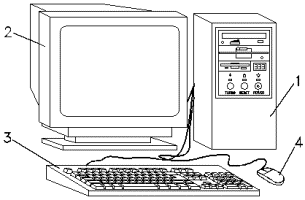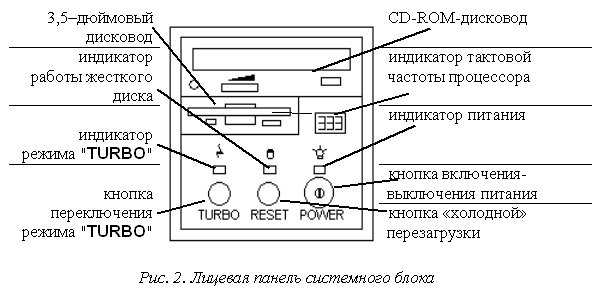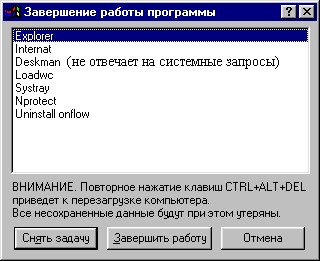|
Все
устройства
компьютера
можно
включать в
электрическую
сеть только с
заземлением.
Для защиты от
перепада
напряжений
рекомендуется
пользоваться
средствами
стабилизации
напряжения и
следовать
следующей
последовательности
включения и
выключения
компьютера.
Алгоритм
включения
компьютера.
1.
Включить
сетевой
фильтр и
стабилизатор
напряжения,
если
компьютер
подключен
через них.
2.
Включить
принтер и
другие
периферийные
устройства (если
они будут
использоваться).
3.
Включить
монитор
компьютера.
4.
Включить
системный
блок
компьютера.
Алгоритм
выключения
компьютера
-
Закончите
работу в
прикладных
программах,
оболочке Windows 3.x.
-
Для Windows 95-2000, Windows NT, OS/2 (в MS DOS
нет такой
процедуры)
выполните
стандартную
процедуру
завершения
работы и
дождитесь
появления
надписи,
разрешающей
выключить
компьютер.
Для этого
необходимо
выбрать меню Пуск_
Завершение
работы, а
затем на
кнопке Да
(ОК) в
диалоговом
окне Завершение
работы с Windows
(Рис.
3
).

Рис.
3
. Диалоговое
окно Завершение
работы Windows
3.
Выключить
системный
блок.
4.
Выключить
принтер и
другие
периферийные
устройства.
5.
Выключить
монитор
компьютера.
6.
Выключить
стабилизатор
напряжения и
сетевой
фильтр.
Внимание!
Пользователь
должен знать,
что частое
включение и
выключение
компьютера
усиливает
износ его
устройств и
может
привести к
поломке.
Поэтому в
компьютерных
классах, если
после Вас на
компьютере
будет кто-то
работать, для
завершения
работы
необходимо
выбирать
последний
пункт Войти
в систему под
другим
именем
(Рис. 3
) и компьютер
не выключать. Нельзя
сразу после
выключения
включать
компьютер,
необходимо
подождать 1
минуту.
Помимо
этих общих
правил
каждое
отдельное
устройство
имеет свои
особенности
использования,
которые
необходимо
изучить в
инструкциях
по
эксплуатации,
прилагающихся
к
оборудованию.
Действия
при «зависании»
программ
Бывают
случаи, когда
выполняемая
программа
начинает
работать
неправильно
или не
отвечает на
системные
запросы, т.е. «зависает».
Тогда
необходимо
прекратить
выполнение
программы.
Для этого
следует
выполнить
следующие
операции:
1.
нажать
комбинацию Ctrl+Break
или Ctrl+С,
чтобы
прекратить
выполнение
программы
или команды;
2.
если не
помогла
первая
операция,
нужно
перезагрузить
MS DOS,
нажав
комбинацию Ctrl+Alt+Del
(«горячая» или
«мягкая»
перезагрузка).
В Windows 95 и NT
эта
комбинация
клавиш
позволяет
вызвать
диспетчер
задач, где
можно снять
выполнение «зависшей»
программы.
Для этого
необходимо
выделить
зависшую
задачу и
нажать
кнопку Завершить
задачу. Если
это не
помогло,
нажмите
кнопку Завершение
работы (Рис.
4
);
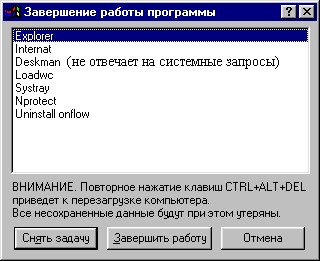
Рис.
4
. Окно Завершение
работы
программы
3.
Если
действия 1 и 2-го
пункта не
помогли,
нажать
кнопку Reset на
корпусе
системного
блока («холодная»
или «жесткая»
перезагрузка)
или
выключить
компьютер.
содержание
| следующая
|